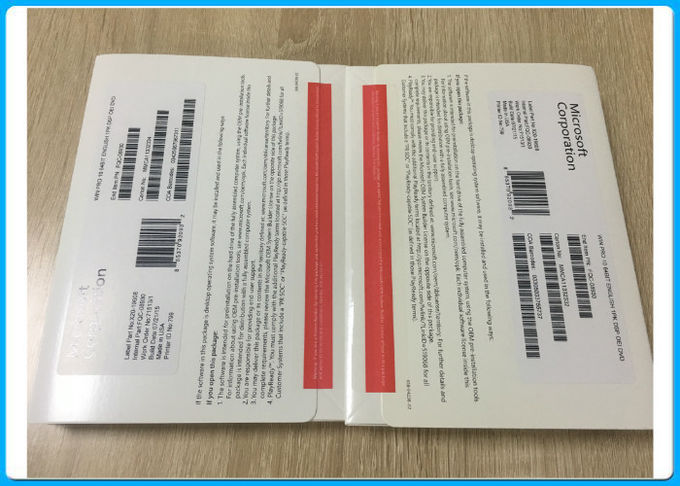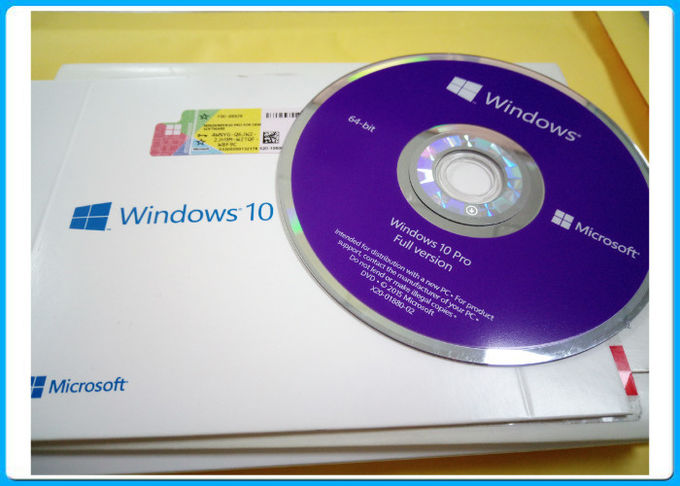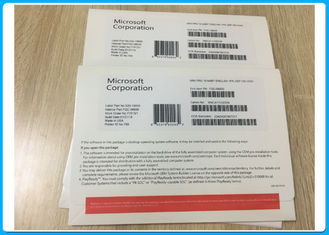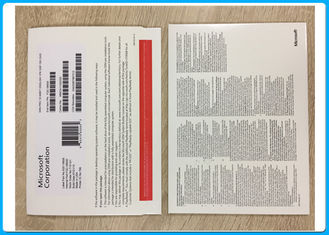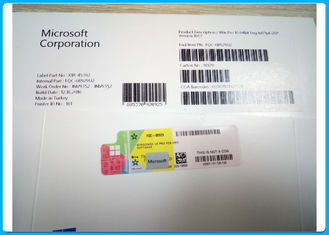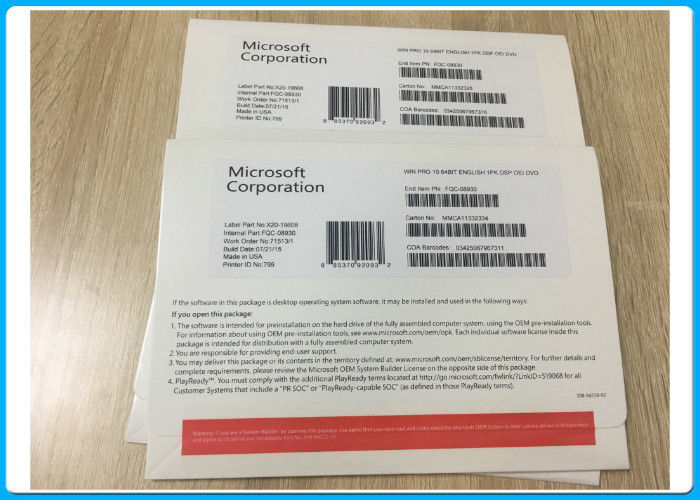32/64 บิตการเริ่มต้นใช้งานผลิตภัณฑ์ Microsoft Windows 10 Pro DVD ซอฟต์แวร์ต้นฉบับ
รายละเอียดสินค้า:
| สถานที่กำเนิด: | ผลิตในเยอรมนี / เกาหลี / สหรัฐอเมริกา / ไอร์แลนด์ |
| ชื่อแบรนด์: | Microsoft |
| ได้รับการรับรอง: | NO |
| หมายเลขรุ่น: | แบรนด์ใหม่ |
การชำระเงิน:
| จำนวนสั่งซื้อขั้นต่ำ: | 10 |
|---|---|
| รายละเอียดการบรรจุ: | ชุด OEM |
| เวลาการส่งมอบ: | 1-2 วัน |
| เงื่อนไขการชำระเงิน: | T / T, Western Union, Money Gram |
| สามารถในการผลิต: | 10000pcs เดือน |
|
ข้อมูลรายละเอียด |
|||
| เวอร์ชัน: | win10 pro OEM pack | ภาษา: | หลายภาษา |
|---|---|---|---|
| การประกัน: | เปิดใช้งานออนไลน์ | ชุด OEM: | ดีวีดี 64BIT |
| พื้นที่ทั่วโลก: | ไม่มีขีด จำกัด | ||
| แสงสูง: | win 10 pro software,windows 10 professional operating system |
||
รายละเอียดสินค้า
หมายเลขผลิตภัณฑ์ของ Windows DVD Professional 64 DVDความต้องการของระบบ
ตัวประมวลผลที่จำเป็น โปรเซสเซอร์ 1 GHz หรือเร็วกว่า |
หน่วยความจำที่จำเป็น RAM 1 GB สำหรับ 32 บิต; 2 GB สำหรับ 64 บิต |
พื้นที่ฮาร์ดดิสก์ที่ต้องการ เนื้อที่ฮาร์ดดิสก์ถึง 20 GB |
การ์ดแสดงผลที่จำเป็น ความละเอียดหน้าจอ 800 x 600 หรือสูงกว่า หน่วยประมวลผลกราฟิกDirectX®9พร้อมไดร์เวอร์ WDDM |
การเชื่อมต่อที่จำเป็น การเข้าถึงอินเทอร์เน็ต (อาจมีค่าธรรมเนียม) |
ความต้องการของระบบอื่น ๆ บัญชี Microsoft จำเป็นสำหรับคุณลักษณะบางอย่าง การดูดีวีดีต้องมีซอฟต์แวร์เล่นแยกต่างหาก |
เวอร์ชันธุรกิจทั้งหมดของ Windows 10 มาพร้อมกับคุณลักษณะเหล่านี้:
1. Windows Trusted Boot
Windows 10 ปิดเส้นทางที่อนุญาตให้มัลแวร์ซ่อนโดยเริ่มต้นก่อนที่มัลแวร์จะทำ บูตที่เชื่อถือได้ของ Windows ซึ่งใช้ร่วมกับ UEFI Secure Boot จะช่วยให้แน่ใจได้ว่าคอมพิวเตอร์ของคุณบูตได้อย่างปลอดภัยและซอฟต์แวร์ที่เชื่อถือได้เท่านั้นที่สามารถรันได้ในระหว่างการเริ่มต้นใช้งาน
2. Windows Hello4
Windows Hello4 เป็นทางเลือกระดับองค์กรที่สะดวกสำหรับรหัสผ่านที่ออกแบบมาสำหรับโลกมือถือยุคแรกของวันนี้ ใช้ข้อมูลทางธรรมชาติ (ชีวภาพ) หรือที่คุ้นเคย (PIN) เพื่อตรวจสอบความถูกต้องของผู้ใช้โดยใช้อุปกรณ์ที่มีอยู่แล้ว ไม่จำเป็นต้องใช้ฮาร์ดแวร์ภายนอกเพิ่มเติมเช่น Smartcard และ / หรือโครงสร้างพื้นฐาน
3. BitLocker5
BitLocker5 และ BitLocker to Go จะเข้ารหัสข้อมูลของคุณบนอุปกรณ์และแม้แต่ในไดรฟ์ USB ของคุณดังนั้นคุณจึงได้รับการปกป้องมากขึ้น
4. ข้อมูลการป้องกันข้อมูลของ Windows6
Windows Information Protection6 (WIP) ทำให้การป้องกันข้อมูลทางธุรกิจของคุณง่ายขึ้น WIP จะช่วยให้ผู้ใช้และแอปพลิเคชันเข้าถึงข้อมูลที่ได้รับการป้องกันตามนโยบายที่คุณกำหนด ดังนั้นคุณจึงสามารถช่วยปกป้องข้อมูลได้จากที่ใดก็ตามที่อยู่บนอุปกรณ์ของคุณโดยไม่ส่งผลต่อประสบการณ์การใช้งานของผู้ใช้
5. การเข้าถึงตามเงื่อนไข 7
บริการ Cloud Security ของอุปกรณ์ Windows ที่ใช้ร่วมกับระบบการจัดการเช่น Microsoft Intune8 สามารถให้บริการการเข้าถึงตามเงื่อนไขที่ช่วยป้องกันไม่ให้อุปกรณ์ที่ไม่น่าไว้วางใจเข้าถึงแหล่งข้อมูลขององค์กรได้
การจัดส่งและการรับประกัน:
- สินค้าจะถูกจัดส่งภายใน 24 ชั่วโมงหลังการชำระเงิน
- รหัสผลิตภัณฑ์ Windows 10 Pro ของแท้ 100%
- เปิดใช้งานทั้งเวอร์ชัน 32 และ 64 บิต
- รองรับทุกภาษาเวอร์ชัน ได้แก่ อังกฤษเยอรมันฝรั่งเศสสเปนและอื่น ๆ
- สนับสนุนการปรับปรุงออนไลน์ของ Microsoft
- คีย์เดียวสำหรับคอมพิวเตอร์หนึ่งเครื่อง เมื่อคุณติดตั้งระบบปฏิบัติการหรือซอฟต์แวร์แอพพลิเคชันใหม่ลงในคอมพิวเตอร์เครื่องเดียวกันคุณสามารถใช้คีย์เดียวกันเพื่อเปิดใช้งานอีกครั้ง
- เฉพาะสำหรับเวอร์ชั่นของแท้เท่านั้น ไม่ใช่สำหรับเวอร์ชัน Trail, OEM, Beta และเวอร์ชันที่ไม่ใช่ของแท้
Windows 10 จะเปิดตัวในปลายเดือนนี้ ระบบปฏิบัติการจะพร้อมใช้งานบนแฟลชไดรฟ์ แต่ถ้าคุณต้องการสร้างไดรฟ์ USB สำหรับบูตสำหรับ Windows 10 คุณสามารถทำได้โดยง่าย นี่คือวิธีการ:
เป็นวิธีที่ง่าย
มีเสมอ "วิธีง่ายๆ" ในการทำสิ่งต่างๆบน Windows โดยใช้ซอฟต์แวร์บางชนิด การสร้างไดรฟ์ USB ที่บู๊ตได้ก็ง่ายด้วยนี่คือวิธีการ:
ดาวน์โหลด Rufus จากที่นี่
คลิกและเปิด rufus.exe
เมื่อส่วนติดต่อผู้ใช้ของซอฟต์แวร์เปิดขึ้นให้เสียบปลั๊ก USB ของคุณ
หลังจากนั้นให้ค้นหา "สร้างตัวเลือก USB drive bootable" จากเมนูแบบเลื่อนลงเลือกภาพ ISO
จากนั้นคลิกที่ปุ่มที่อยู่ถัดจากเมนูแบบเลื่อนลงและเลือก Windows 10 ISO ที่คุณต้องการติดตั้ง
สุดท้ายคลิกที่ "Start" และรอให้ซอฟต์แวร์สร้างไดรฟ์ USB ที่สามารถบูตได้
ที่สวยมาก ขณะนี้คุณมีไดรฟ์ USB สำหรับบู๊ตได้เพียงแค่เสียบปลั๊กอุปกรณ์ของคุณและตรวจสอบให้แน่ใจว่า BIOS ของคุณมีการตั้งค่าทั้งหมดและคุณควรจะสามารถติดตั้ง Windows 10 ได้อย่างง่ายดายโดยใช้ไดรฟ์ USB ที่บูตได้ที่คุณเพิ่งสร้างขึ้น
วิธีที่ยาก
หากคุณไม่ต้องการใช้ซอฟต์แวร์ใด ๆ มีวิธีอื่นในการสร้างไดรฟ์ USB ที่สามารถบู๊ตได้ แต่ก็ยากกว่า นี่คือวิธีการ:
ขั้นแรกให้ตรวจดูว่าไดรฟ์ USB ของคุณเสียบอยู่
ค้นหาและเปิด Command Prompt ในฐานะผู้ดูแลระบบ
จากนั้นคุณจะต้องเปิดยูทิลิตีการจัดการดิสก์โดยใช้ CMD (Command Prompt) เพื่อทำเช่นนั้นพิมพ์ diskpart แล้วกด Enter
หลังจากนั้นคุณจะต้องแสดงดิสก์ที่เชื่อมต่อที่พร้อมใช้งาน - ในการดำเนินการให้พิมพ์ในดิสก์รายการแล้วกด Enter
จากนั้นคุณจะต้องเลือกไดรฟ์ USB ของคุณ - โดยทำดังนี้เลือกดิสก์ที่เลือก # และกด Enter - คุณจะต้องแทนที่ # ด้วยหมายเลขดิสก์ของคุณ
จากนั้นคุณจะต้องทำความสะอาดไดรฟ์ USB - ในการทำเช่นนั้นให้พิมพ์ clean and hit enter
จากนั้นคุณจะต้องสร้างพาร์ติชันที่สามารถบู๊ตได้ในการสร้างพาร์ติชันหลักและกด Enter
ตอนนี้คุณจำเป็นต้องเลือกพาร์ติชันที่คุณเพิ่งสร้างขึ้น เมื่อต้องการทำเช่นนั้นให้พิมพ์พาร์ติชันที่เลือก 1
หลังจากนั้นให้พิมพ์ active และ hit enter
จากนั้นคุณจะต้องฟอร์แมตไดรฟ์ USB เพียงพิมพ์ fs = fat32 แล้วกด Enter
ตอนนี้คุณจำเป็นต้องกำหนดอักษร USB ให้กับไดรฟ์ USB ของคุณแล้วเพียงพิมพ์ในการกำหนด
สุดท้ายคัดลอกไฟล์ Windows 10 ทั้งหมดแล้ววางลงในไดรฟ์ USB (คุณสามารถคัดลอกไฟล์โดยแยก ISO หรือคัดลอกจากดิสก์ Windows 10)
แค่นั้นแหละ! คุณได้สร้างไดรฟ์ USB USB ที่สามารถบู๊ตได้ด้วยตัวเองได้ด้วยตนเองและพร้อมที่จะติดตั้ง Windows 10 ลงในอุปกรณ์ของคุณแล้ว
การสร้างไดรฟ์ USB ที่บู๊ตได้ง่ายและซื่อสัตย์ ขอแนะนำให้ทำตามวิธีง่ายๆในการสร้างไดรฟ์ USB ที่สามารถบู๊ตได้หากคุณไม่ใช่ผู้เชี่ยวชาญ แต่ถ้าคุณเป็นผู้เชี่ยวชาญเพียงทำตามวิธีที่ยากในการสร้างไดรฟ์ USB ที่บู๊ตได้และหลีกเลี่ยงการใช้ซอฟต์แวร์ประเภทใดก็ได้